Risoluzione DVD: tutto quello che vuoi sapere nei dettagli
Vuoi guardare i dischi con un'alta risoluzione DVD? Mentre la tecnologia avanza, i DVD vengono lasciati indietro poiché tutti i media possono essere guardati su Internet. Se devi estrarre le tue raccolte per importarle sui tuoi dispositivi, devi occuparti della risoluzione. Questo post illustrerà le informazioni sulla risoluzione del DVD per te. E per altri motivi specifici, puoi anche imparare a masterizzare DVD con altre informazioni menzionate in questo post.
Lista guida
Parte 1: cosa dovresti sapere sulla risoluzione del DVD Parte 2: Come masterizzare DVD ad alta risoluzione Parte 3: Domande frequenti sulla risoluzione DVDParte 1: cosa dovresti sapere sulla risoluzione del DVD
Il DVD è stato un modo eccellente per archiviare file multimediali come video o audio e puoi trovarli archiviati solitamente su dischi Blu-ray. Ma è importante pensare alla risoluzione del DVD? Decisamente sì! La risoluzione del DVD ha due standard da rispettare e i seguenti dettagli sono tutti al riguardo.
La risoluzione DVD per NTSC è 720 × 480 con un totale di 345, 600 pixel e 525/60Hz. Nel frattempo, la risoluzione DVD PAL è 720 × 576 con pixel di 414, 720 e 576i/576p. È possibile utilizzare questi standard su proporzioni 4:3 e 16:9. Puoi anche cercare un flag nei dati video per vedere se la risoluzione del DVD che hai scelto è consentita dallo standard. Un'altra informazione che dovrebbe essere inclusa nella risoluzione del DVD è importante per i pixel e le dimensioni, in modo da poter avere una migliore esperienza visiva dopo aver copiato o masterizzato i DVD.
Ma il vero punto è, hai bisogno di rendere la risoluzione del DVD molto più alta? Sebbene esista la risoluzione HD DVD, ha 1280 × 720 e 1920 × 1080, e persino 4K UHD, 480p è la risoluzione standard che consente grandi informazioni sui dati. Ora che hai imparato le nozioni di base sulla risoluzione dei DVD, è possibile masterizzare i tuoi video su un disco? Vediamo quale strumento utilizzare leggendo la parte successiva.
Parte 2: Come masterizzare DVD ad alta risoluzione
È comunque possibile archiviare file multimediali su un disco con AnyRec Creatore di DVD. La risoluzione del DVD è curata, con impostazioni avanzate per configurare l'output desiderato. Lo strumento desktop è leggero con un'interfaccia utente semplice per un modo più semplice di masterizzare tutti i tuoi video, audio e foto su DVD. Fornisce inoltre i migliori preset e modelli di temi per personalizzare il menu con cornici, miniature e stili di pulsanti. Con AnyRec DVD Creator, la masterizzazione di DVD è semplice e professionale!

Masterizza DVD con livelli di output da bassa ad alta risoluzione o crea in standard TV per una riproduzione DVD illimitata.
Efficace editor video integrato per tagliare, unire e applicare effetti per una migliore risoluzione del DVD.
Consenti agli utenti di aggiungere sfondi musicali e filigrane personalizzate con posizionamenti a mano libera in qualsiasi regione.
Supporta l'aggiunta di sottotitoli in vari formati come SRT, SUB, SSA e ASS e tracce audio.
Download sicuro
Download sicuro
Passo 1.Scarica AnyRec DVD Creator dal sito ufficiale. Segui le istruzioni per installare il software sul tuo dispositivo. Una volta avviato DVD Creator, fai clic sul pulsante "Aggiungi file" per importare i video in un disco vuoto o in un'unità DVD esterna. In alternativa, puoi aggiungere una cartella con più video al programma.
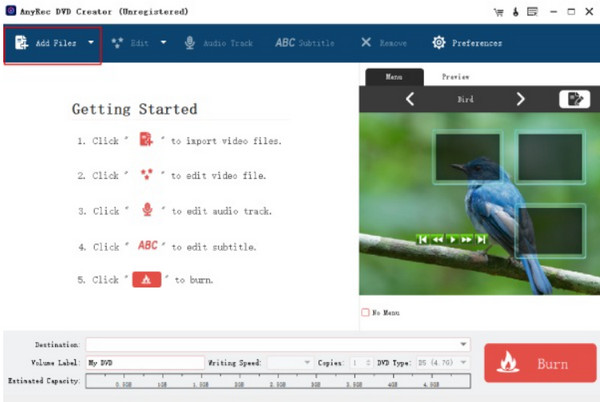
Passo 2.Per accedere all'editor video, seleziona un video dall'elenco e fai clic sul pulsante "Modifica video" nella parte superiore. Il menu "Effetti" include la configurazione di saturazione, luminosità, contrasto e volume audio. Selezionando la casella "Applica a tutti" potrai applicare gli stessi effetti su altri file video. Fare clic sul pulsante "OK" per salvare tutte le modifiche.

Passaggio 3.Successivamente, vai alla sezione di ritaglio per tagliare le parti iniziale e finale del tuo video. È possibile regolare il taglio con i punti temporali su entrambe le estremità. Il menu "Ritaglia" ti consente di modificare le proporzioni in base alle dimensioni desiderate. Quindi, puoi creare il tuo logo nella sezione "Filigrana" con immagini, testo, ecc. Fai clic sul pulsante "OK" per applicare tutte le modifiche.
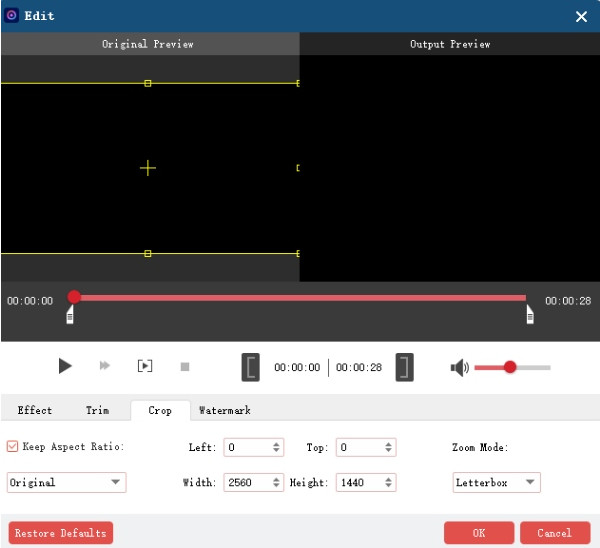
Passaggio 4.Di ritorno dall'interfaccia principale, vai al menu "Destinazione" e cerca il percorso designato dell'output. Puoi anche modificare altre impostazioni, come "Velocità di scrittura, Velocità volume" o creare copie di DVD. Infine, fai clic sul pulsante "Masterizza" per avviare il processo di masterizzazione.
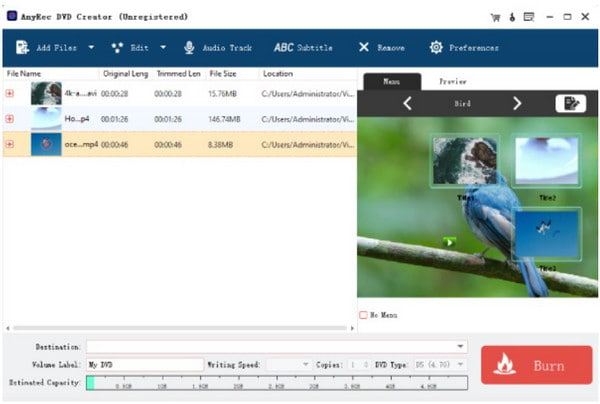
Parte 3: Domande frequenti sulla risoluzione DVD
-
1. C'è differenza tra risoluzione DVD e Blu-ray?
SÌ. C'è un enorme divario tra la risoluzione DVD e Blu-ray, in particolare nella risoluzione che supportano. Blu-ray supporta una varietà di risoluzioni e la maggior parte è in Full HD o 1920 × 1080p. È oltre sei volte la risoluzione per gli standard DVD perché può fornire video con un aspetto più dettagliato e nitido.
-
2. L'utilizzo di una risoluzione DVD più elevata migliora la qualità video?
Sì. Per avere una migliore qualità video rispetto al metraggio, il bitrate video è più importante della risoluzione del DVD. Quando il bit rate di una sorgente è basso, c'è una tendenza al degrado della qualità video, che si traduce in uno scenario molto peggiore, come un'immagine sfocata.
-
3. È adatto per utilizzare un DVD SD su una TV HD o 4K?
No. Non è consigliabile eseguire l'upscaling o utilizzare DVD SD per dispositivi aggiornati. Questo perché gli effetti visivi dipendono da molteplici fattori, tra cui la risoluzione del DVD, le dimensioni del display e altro. Ad esempio, un video a 480p è sufficiente per il tuo smartphone, ma la qualità potrebbe non essere evidente per HDTV e TV 4K.
Conclusione
Dopo aver letto questo post, hai imparato a conoscere la risoluzione del DVD e quale è meglio usare come standard. La risoluzione HD è un metodo eccellente per visualizzare il video ingrandito su TV, Windows e Lettori DVD Mac; tuttavia, non è consigliato per ripetuti strappi o bruciature. Ma per ottenere la migliore qualità video durante la masterizzazione di DVD, AnyRec DVD Creator è la soluzione migliore. Oltre ad essere facile da usare, puoi anche configurare l'output per modificare e migliorare la qualità video. Fai clic sul pulsante Download gratuito e masterizza DVD in alta qualità!
Download sicuro
Download sicuro
